- Scoprire EaseUS
- Chi Siamo
- Recensioni & Premi
- Contatta EaseUS
Sommario della pagina
Scopri L'autore
Aggiornato nel 05/20/2024
Quando si tratta di rimuovere file in Windows, molti di noi conoscono il termine Elimina. Significa semplicemente che il file è stato rimosso dal computer. Tuttavia, esiste un altro termine, Shred, che indica un metodo avanzato per rimuovere i file, quindi non viene trovato. Questo post esamina la differenza tra Shred ed Elimina, le loro differenze, quale dovresti usare e quale metodo funziona meglio sulle partizioni.
Distruggi o elimina. Qual è la differenza?
Quando dovrei utilizzare Distruggi ed elimina?
Come distruggere file o partizioni
Come eliminare i file
Distruggi o elimina. Qual è la differenza?
Distruggere significa cancellare o distruggere permanentemente i file in modo che nessuno possa recuperarli. Eliminare significa rimuovere file dal disco rigido, ma con la possibilità di ritrovarli utilizzando metodi di recupero avanzati.
Pertanto, anche quando rimuovi il file dal Cestino, la limitazione del sistema operativo è che non sarà in grado di trovare il file. Elimina solo il riferimento al file nella tabella dei file e il file viene eliminato quando si trova nella stessa posizione e viene sovrascritto quando un nuovo file viene inserito nella stessa posizione.
D'altra parte, quando un file viene distrutto, il file viene sovrascritto più volte con dati spazzatura, rendendone impossibile il ripristino. Si applica allo spazio in una partizione o all'unità completa. C'è un motivo per cui il ripristino delle impostazioni di fabbrica di un laptop richiede molto tempo poiché l'unità viene sovrascritta più volte con dati casuali.
Quando dovrei utilizzare Distruggi ed elimina?
Ora che la differenza è chiara, devi capire quando usare cosa, poiché c'è un'enorme differenza nel tempo impiegato.
Shred dovrebbe essere utilizzato per formattare l'unità per sovrascrivere i dati nella partizione del disco rigido. Sovrascriverà i dati più volte con tre o più passaggi. Puoi usarlo quando consegni l'unità o il PC a qualcun altro o lo vendi, assicurandoti che l'altra persona non possa utilizzarlo per recuperare i file.
D'altra parte, Elimina dovrebbe essere utilizzato quando desideri rimuoverlo dal tuo computer. Una volta rimossi dal Cestino, tali file non saranno recuperabili dal sistema operativo o da un utente normale.
L'eliminazione di file è un'attività quotidiana in cui vengono rimossi alcuni file non importanti. Tuttavia, quando si tratta di file sensibili o di file che desideri rimuovere in modo permanente, devi utilizzare Distruzione.
Come distruggere file o partizioni
Ora che la differenza e l'utilizzo sono chiari, impariamo come distruggere file o distruggere partizioni. Tuttavia, assicurati di provarlo con un'unità o dei file di riserva, che non sono importanti in quanto non è possibile recuperarli.
Questi sono i due metodi che puoi utilizzare. Mentre il primo può garantire che una volta rimosso un file, non possa essere recuperato, l'altro lo rimuove solo dal PC, quindi non è trovabile.
Metodo 1. Distruggi tutti i file sulla partizione del disco rigido
Uno dei modi migliori per distruggere tutti i file su una partizione del disco rigido è utilizzare un software professionale in grado di gestire un disco ed eseguire tutti i tipi di operazioni su di esso. EaseUS Partition Master può eseguire sia la distruzione dei file che l'eliminazione della partizione e dei dati dal disco rigido.
Il software offre le seguenti funzionalità:
- Ridimensiona/sposta partizione
- Crea/formatta/elimina partizione
- Unisci partizioni
- Cancella dati
L'ultimo dell'elenco può cancellare completamente tutti i dati sul disco rigido in modo permanente per rendere irrintracciabili tutti i dati riservati e sensibili. Una volta avviato il software, fare clic con il pulsante destro del mouse sulla partizione dell'unità e quindi scegliere di cancellare i dati. È possibile impostare il numero di volte in cui cancellare o sovrascrivere i dati utilizzando la posta indesiderata casuale.
Questo metodo garantisce che nessuno dei dati nel file possa essere recuperato utilizzando software di terze parti.
Abbiamo impostato due opzioni per cancellare i dati. Scegli quello che ti serve.
Opzione 1. Cancella partizione
- Fai clic con il pulsante destro del mouse sulla partizione da cui desideri cancellare i dati e seleziona "Cancella".
- Nella nuova finestra, imposta l'ora per la quale desideri cancellare la partizione, quindi fai clic su "OK".
- Fare clic sul pulsante "Esegui 1 attività" nell'angolo in basso a destra, verificare le modifiche, quindi fare clic su "Applica".
Opzione 2. Cancella disco
- Selezionare l'HDD/SSD. E fare clic con il tasto destro per scegliere "Wipe Disk".
- Imposta il numero di volte in cui cancellare i dati. (È possibile impostare un massimo di 10.) Quindi fare clic su "OK".
- Fare clic su "Esegui 1 attività" e quindi su "Applica".
Metodo 2: distruggere un singolo file
Se desideri eliminare solo un singolo file e non l'unità o la sua partizione, puoi utilizzare CCleaner. Offre un'unica funzionalità di distruzione dei file oltre a pulire il PC da tutti i dati spazzatura, rimuovere le voci di registro che non sono più utili e qualsiasi altra cosa che possa velocizzare il tuo computer.
Passaggio 1: vai al sito Web CCleaner, scarica e installa il software.
Passaggio 2: per accedere al distruggidocumenti in CCleaner, vai su Opzioni > includi. Aggiungi le cartelle e i file che desideri eliminare in modo sicuro.
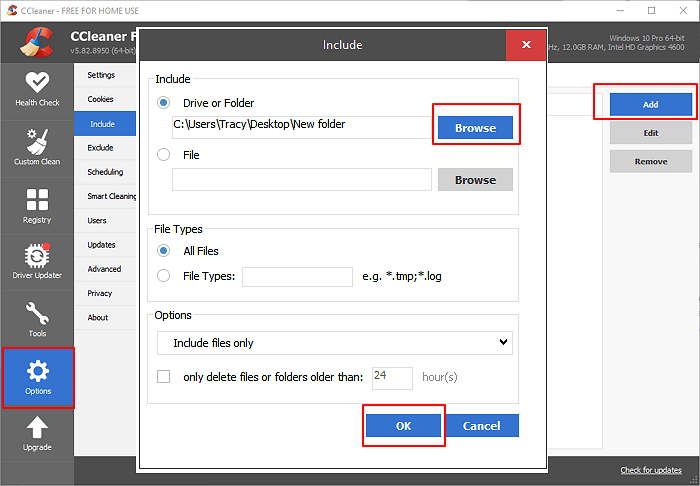
Passaggio 3: Successivamente, scegli Pulisci dal menu e premi il pulsante Esegui pulizia.
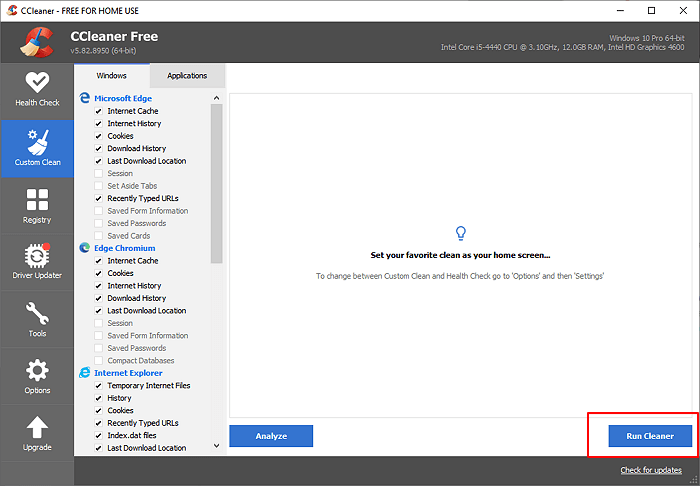
In futuro, potrai conservare una cartella e aggiungere tutti i file che desideri distruggere. Assicurati che la cartella sia inclusa per la cancellazione e che tutti i file verranno regolarmente rimossi da essa. Detto questo, tieni presente che qualsiasi file rimosso da questa cartella non potrà più essere recuperato.
Come eliminare i file
Se tutto ciò che vuoi essere sicuro è eliminare un file da Windows che il sistema operativo o l'utente non dovrebbero trovare, puoi utilizzare i metodi integrati.
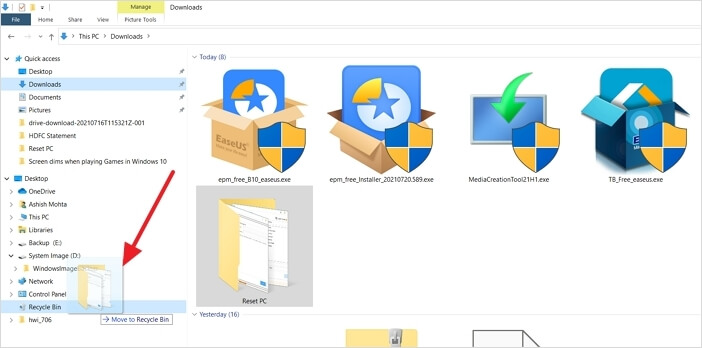
Puoi eliminare qualsiasi file utilizzando il tasto Elimina sulla tastiera o utilizzando il menu contestuale. Quindi svuota il cestino per eliminare il file dal computer. Oppure puoi trascinare e rilasciare il file nel Cestino se si trova sulla barra delle applicazioni o sul desktop.
L'altro metodo consiste nell'utilizzare Maiusc + Canc per rimuovere direttamente il file senza prima spostarlo nel cestino.
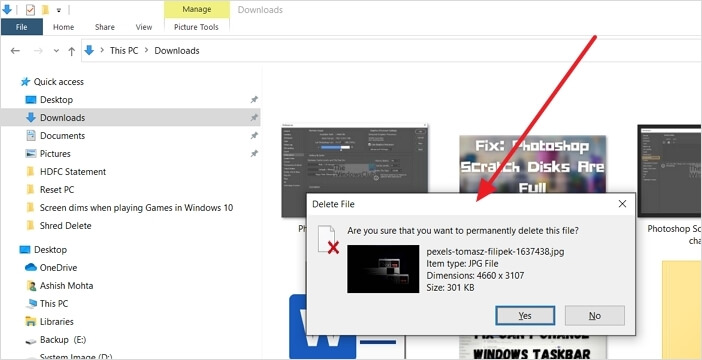
Conclusione
Come utente comune, entrambi questi termini sono usati in modo intercambiabile. Sebbene sia vero che entrambi i termini vengono utilizzati per lo stesso concetto di eliminazione dei file, la distruzione garantisce che i dati non possano essere recuperati, mentre l'eliminazione dei file significa solo che il file o la cartella non sono trovabili.
Detto questo, il modo migliore per distruggere o eliminare file è utilizzare un software professionale come EaseUS Partition Master, che non solo può eliminare i file in modo sicuro ma offre anche strumenti di gestione del disco. È anche semplice da usare, ma potresti voler eseguire il backup di tutti i dati sulla partizione prima di cancellarli poiché avrai a che fare con la partizione.
Come possiamo aiutarti
Scopri L'autore
Pubblicato da Aria
Aria è una fan della tecnologia. È un onore essere in grado di fornire soluzioni per i tuoi problemi con il computer, come il backup dei file, la gestione delle partizioni e problemi più complessi.
Recensioni dei Prodotti
-
Mi piace il fatto che le modifiche apportate con EaseUS Partition Master Free non vengano immediatamente applicate ai dischi. Rende molto più semplice immaginare cosa accadrà dopo aver apportato tutte le modifiche. Penso anche che l'aspetto generale di EaseUS Partition Master Free renda semplice qualsiasi cosa tu stia facendo con le partizioni del tuo computer.
Scopri di più -
Partition Master Free può ridimensionare, spostare, unire, migrare e copiare dischi o partizioni; convertire disco tra logico e primario, modificare etichetta, deframmentare, controllare ed esplorare la partizione; e altro ancora. Un aggiornamento premium aggiunge supporto tecnico gratuito e la possibilità di ridimensionare i volumi dinamici.
Scopri di più -
Non eseguirà l'immagine calda delle tue unità né le allineerà, ma poiché è abbinato a un gestore delle partizioni, ti consente di eseguire molte attività contemporaneamente, invece di limitarti a clonare le unità. Puoi spostare le partizioni, ridimensionarle, deframmentarle e altro ancora, insieme agli altri strumenti che ti aspetteresti da uno strumento di clonazione.
Scopri di più
Articoli Relativi
-
Individua, rimuovi ed elimina file di grandi dimensioni in Windows
![author icon]() Aria/20/05/2024
Aria/20/05/2024 -
Diskpart Elimina partizione server: ottieni soluzioni per eliminare la partizione di ripristino
![author icon]() Aria/20/05/2024
Aria/20/05/2024 -
Come posso eseguire il controllo dello stato della scheda SD in Windows? Guida completa qui
![author icon]() Aria/20/05/2024
Aria/20/05/2024 -
Come creare e formattare partizioni exFAT in Windows 11/10/8/7 (metodi gratuiti)
![author icon]() Aria/20/05/2024
Aria/20/05/2024
EaseUS Partition Master

Gestisci le partizioni e ottimizza i dischi in modo efficiente

